Bạn đang tìm cách xoay file PDF bị ngược để chỉnh sửa và lưu trữ trên máy tính? Hãy xem ngay những cách xoay file PDF bị ngược nhanh chóng và đơn giản nhất hiện nay nhé!
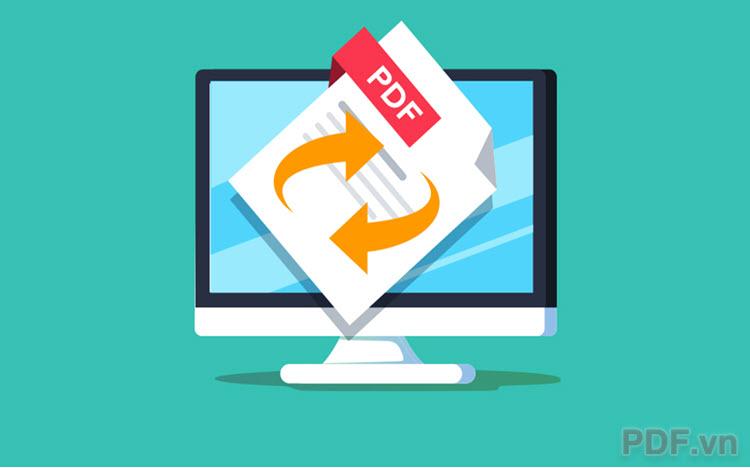
1. Cách xoay file PDF bị người bằng Foxit Reader
Foxit Reader được biết đến là một phần mềm xem file PDF và chỉnh sửa file PDF đơn giản trên máy tính. Đối với những người làm việc văn phòng, Foxit Reader là công cụ không thể thiếu để xem file PDF và chỉnh sửa cơ bản. Nếu như bạn chưa có Foxit Reader, hãy tải ngay tại trang chủ và cài đặt để sử dụng lâu dài nhé!
- Trang chủ Foxit Reader
Bước 1: Bạn tải và cài đặt Foxit Reader trên máy tính.
Bước 2: Sau đó, bạn mở file PDF bị ngược cần xoay trên phần mềm Foxit Reader.
Bước 3: Tại giao diện chính của Foxit Reader, bạn chọn thẻ Home (1) và chọn Chế độ xoay (2).
- Rotate Left: Xoay trái
- Rotate Right: Xoay phải
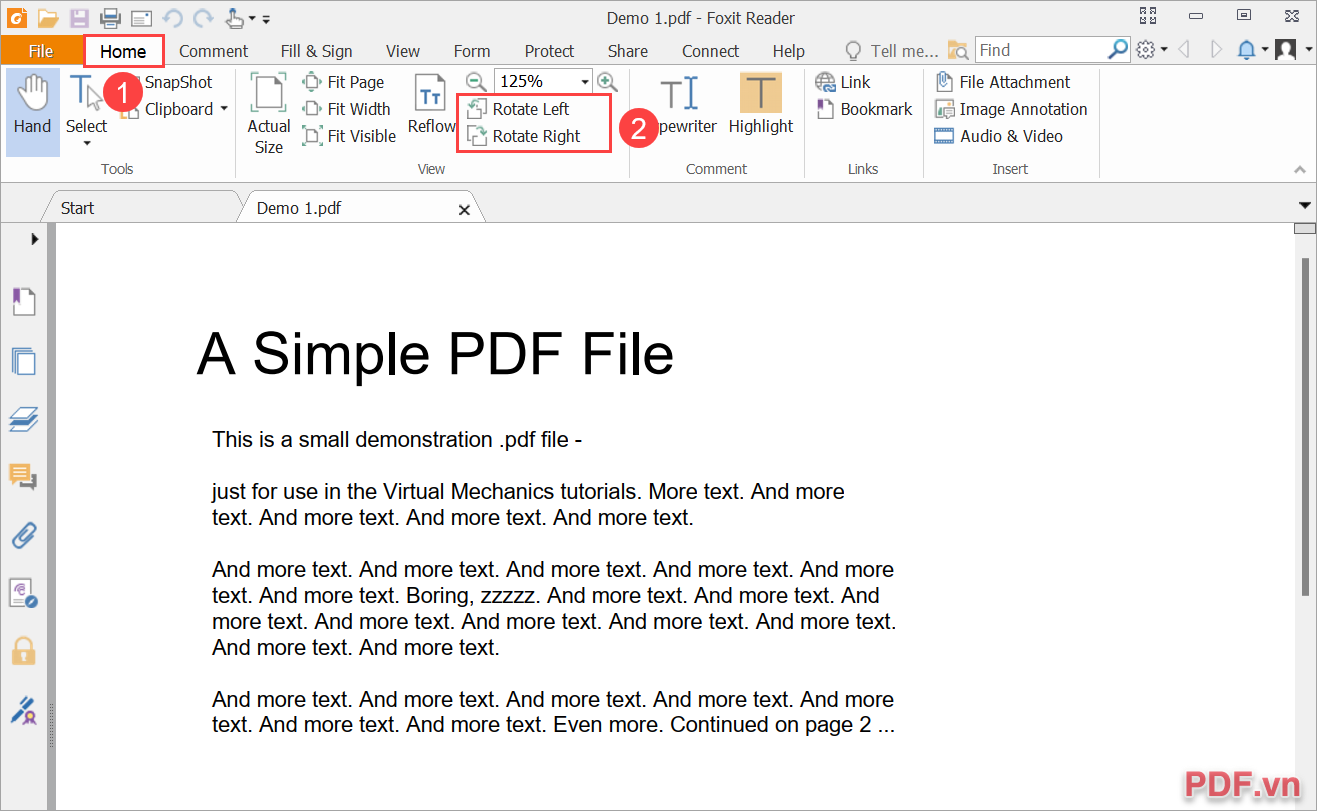
Bước 4: Nếu bạn muốn xoay ngược, bạn chỉ cần chọn nhiều lần Rotate Right để tiếp tục xoay thành vòng tròn.
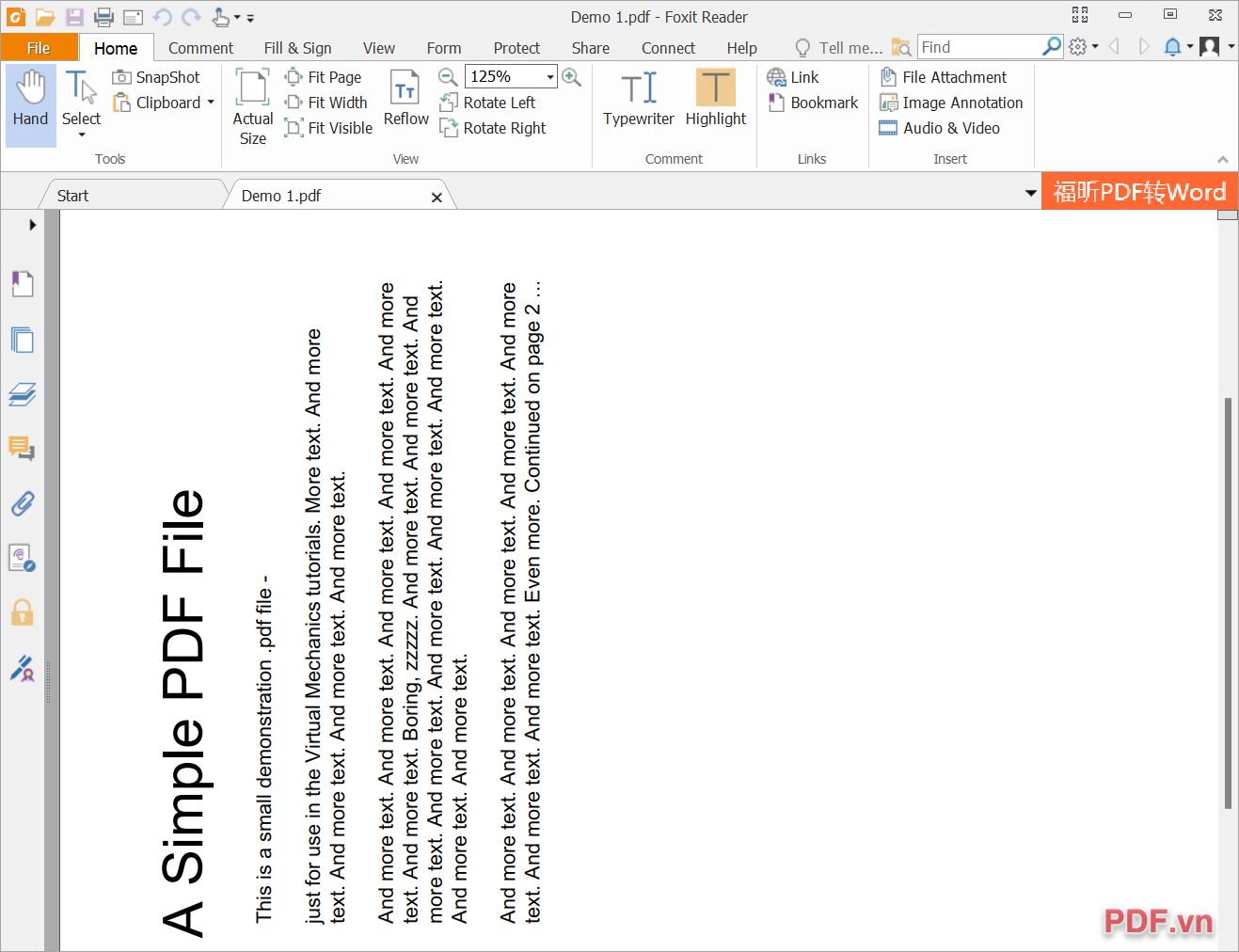
Bước 5: Cuối cùng, bạn chọn File ➜ Save As để lưu lại file PDF đã xoay trên phần mềm Foxit Reader.
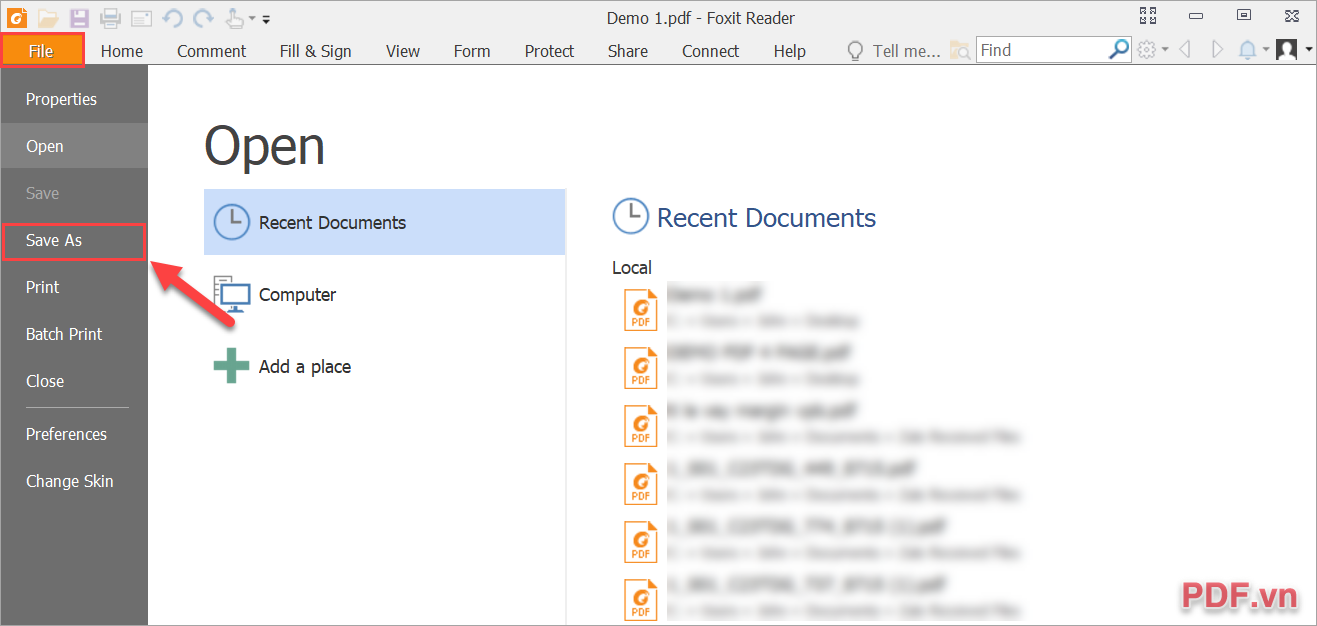
2. Cách xoay file PDF bị ngược bằng trình duyệt Google Chrome, Edge, FireFox
Ít người biết rằng các trình duyệt Web Google Chrome, Edge, FireFox có khả năng xoay file PDF bị ngược nhanh chóng. Nếu như bạn không muốn tải thêm phần mềm, muốn tận dụng tối đa các tính năng của trình duyệt Web hãy xem ngay cách xoay file PDF bị ngược bằng trình duyệt dưới đây nhé!
Bước 1: Bạn Click chuột phải vào file PDF bị ngược và chọn Open With ➜ Google Chrome/ Edge/ Firefox.
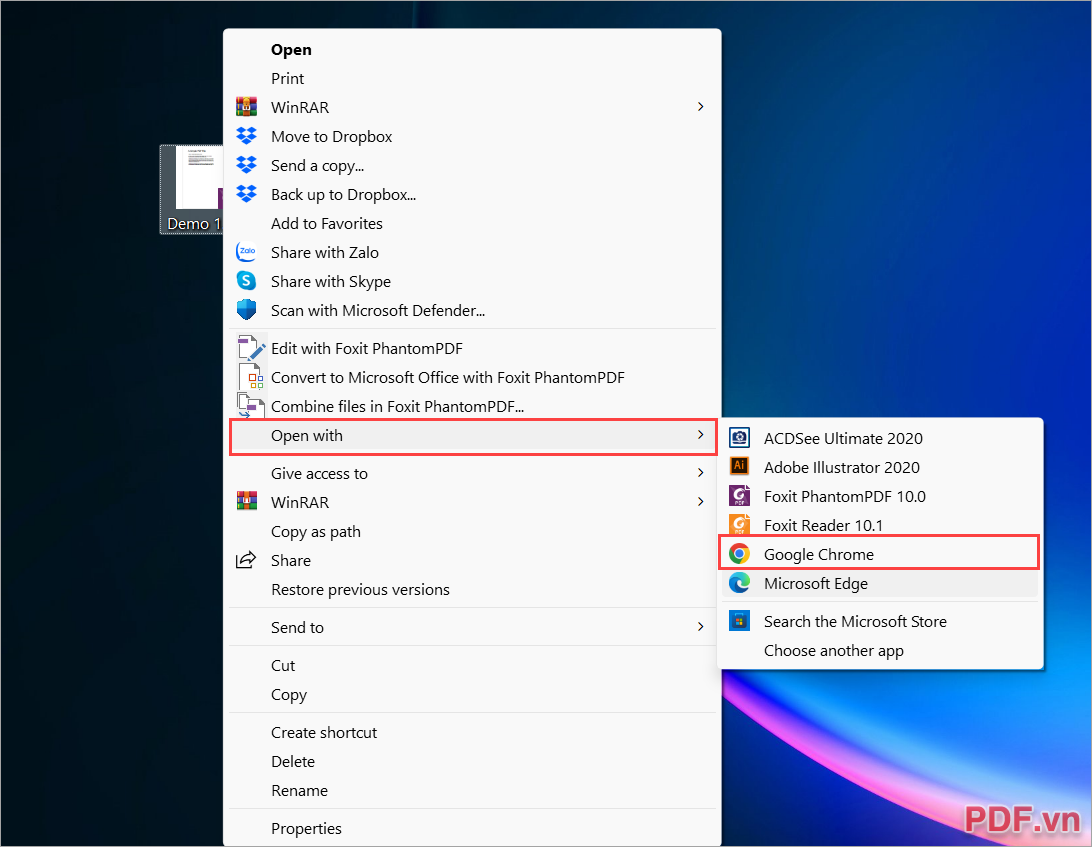
Bước 2: Sau đó, bạn chọn biểu tượng Xoay trên thanh công cụ để xoay file PDF bị ngược.
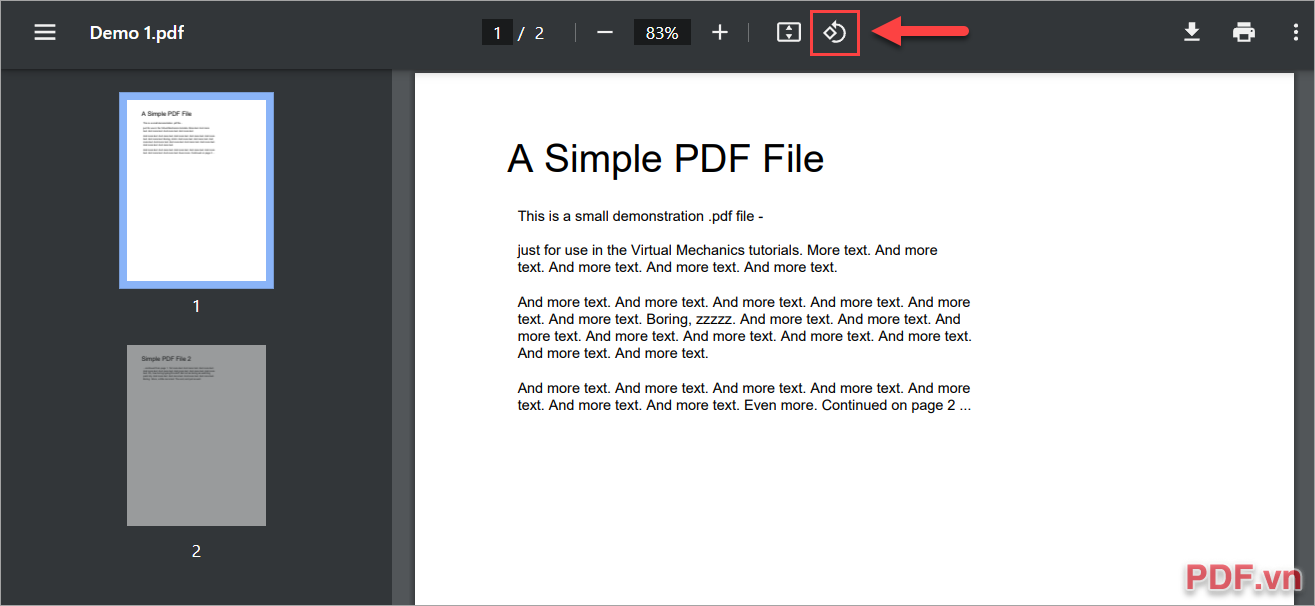
Bước 3: Sau khi xoay file PDF bị ngược hoàn tất, bạn chọn Download để tải file PDF đã xoay về máy tính.
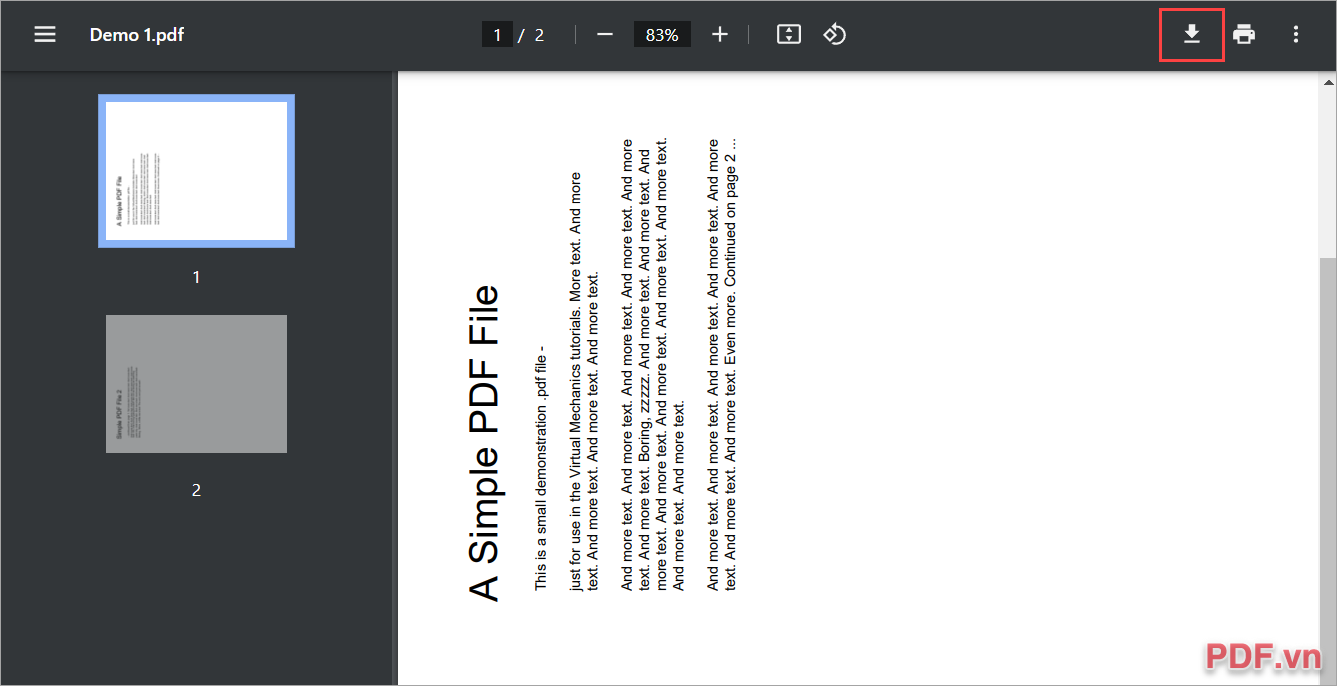
3. Cách xoay từng trang trong file PDF bằng Small PDF Online
Small PDF Online sở hữu hàng loạt các công cụ chỉnh sửa file PDF đẳng cấp và hiện đại. Nếu như bạn muốn tìm một công cụ chỉnh sửa file PDF hoàn chỉnh, Small PDF Online chính là sự lựa chọn hàng đầu của bạn. Điểm sáng lớn nhất của Small PDF Online đó chính là hỗ trợ xoay từng trang một trong file PDF thay vì xoay tất cả các trang.
Bước 1: Bạn truy cập trang chủ Small PDF Online và click vào Chọn các tệp để thêm file PDF bị ngược.
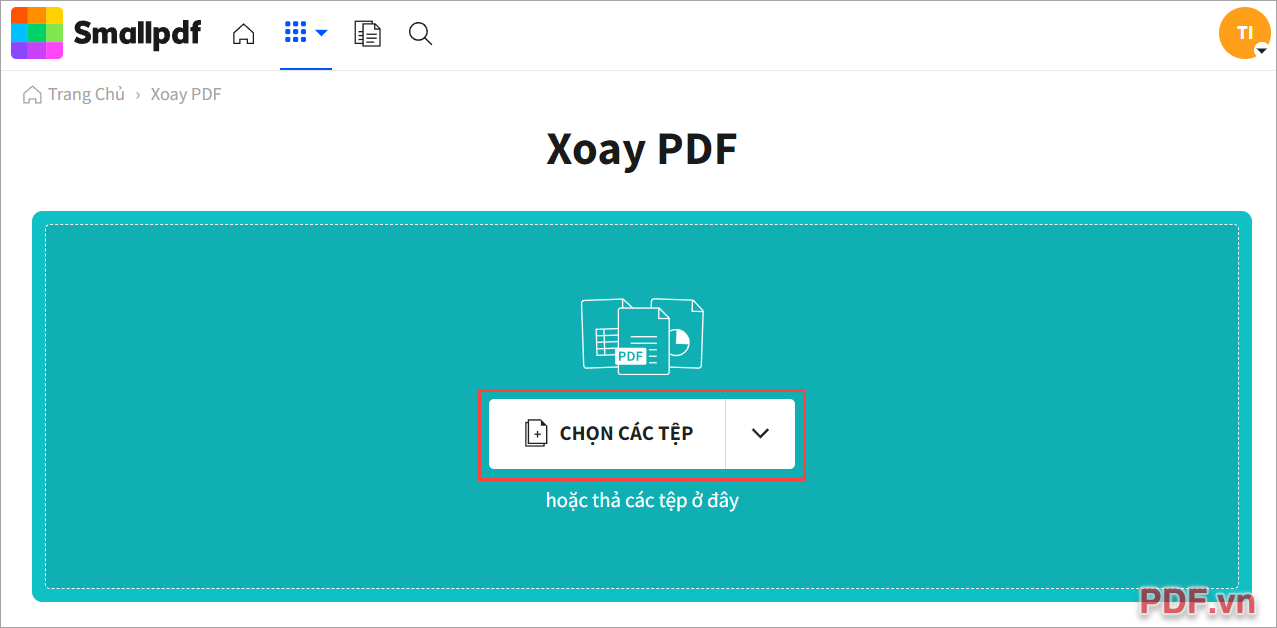
Bước 2: Hệ thống sẽ thống kê toàn bộ các trang có trong file PDF và chúng ta sẽ có các chế độ xoay trang PDF như sau:
- Xoay tất cả các trang trong file PDF
- Xoay từng trang một trong file PDF
Tùy theo nhu cầu sử dụng, bạn xoay các trang PDF theo chiều bên trái hoặc bên phải sao cho phù hợp nhất.
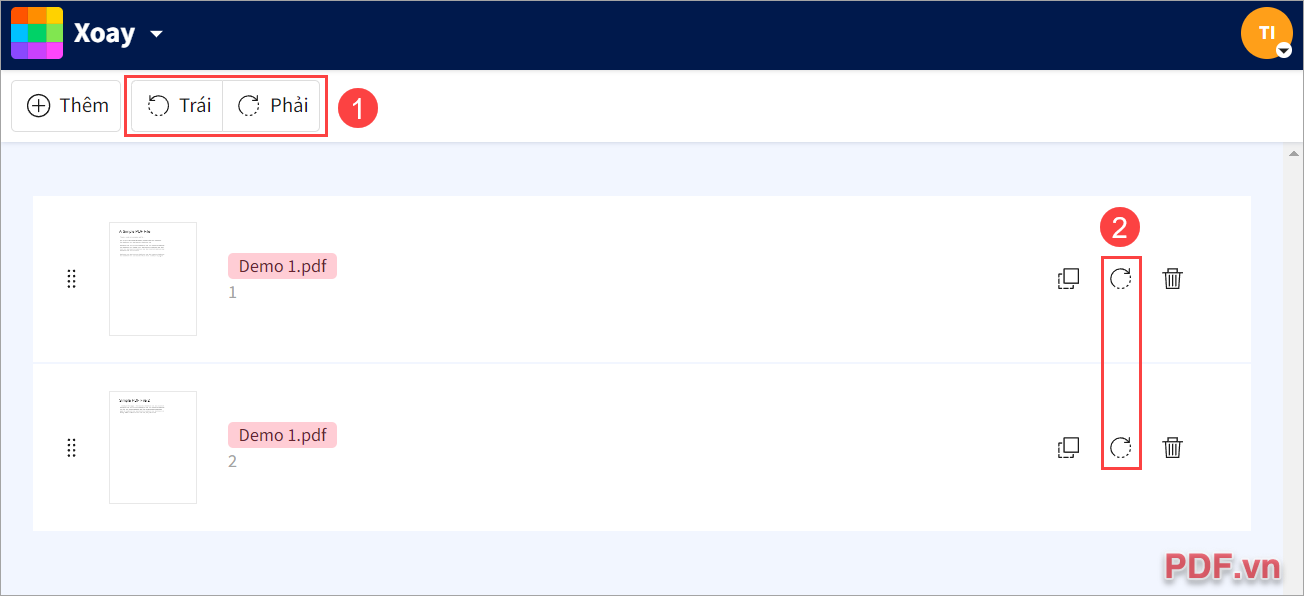
Bước 3: Sau đó, bạn chọn chuyển đổi để tiến hành chỉnh sửa file PDF và tải về máy.
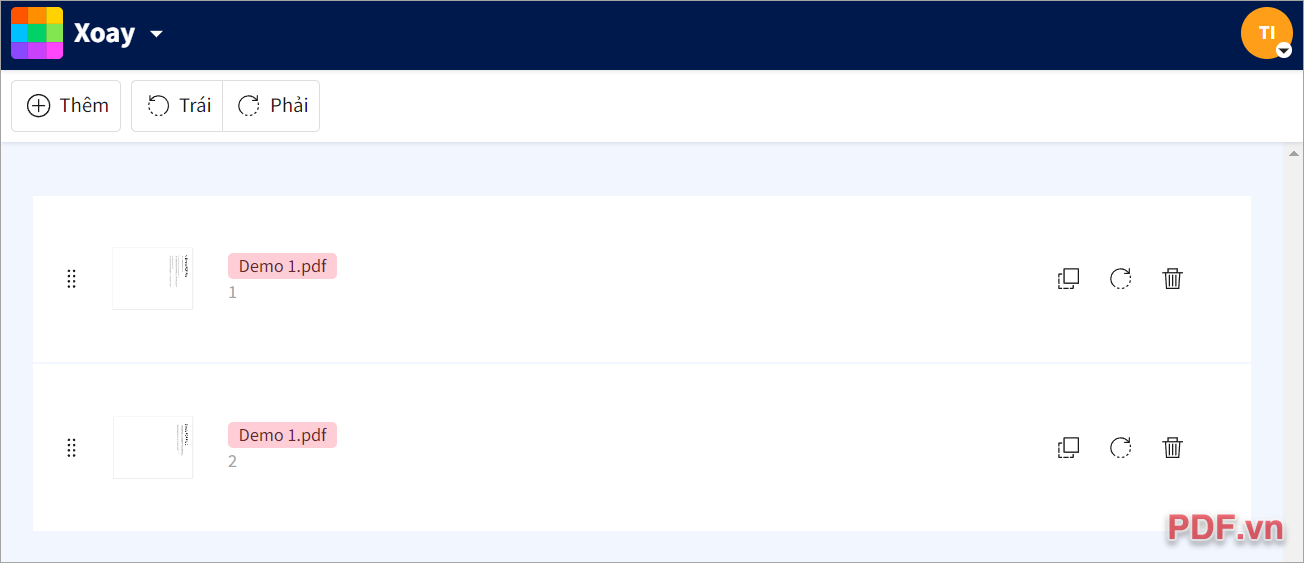
Bước 4: Cuối cùng, bạn chọn Tải file xuống để lưu file PDF đã xoay về máy tính.
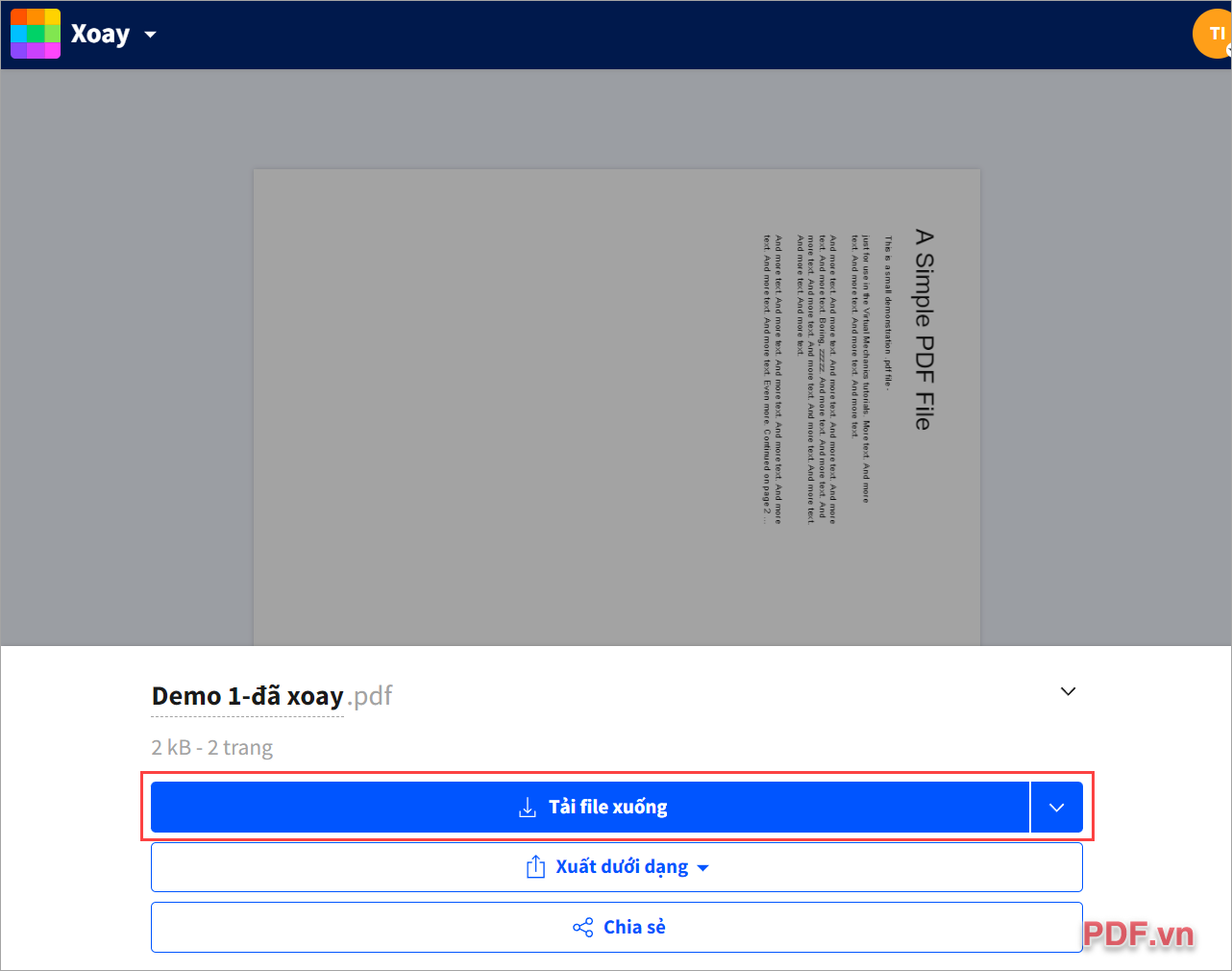
4. Cách xoay file PDF bị ngược bằng I Love PDF Online
I Love PDF Online hỗ trợ bạn xoay file PDF bị ngược nhanh chóng theo mọi chiều và hoàn toàn miễn phí. Với công cụ I Love PDF Online, bạn có thể xoay nhiều file PDF cùng một lúc chỉ trong một thao tác.
Bước 1: Bạn truy cập trang chủ I Love PDF Online và nhấn vào mục Chọn tệp PDF.
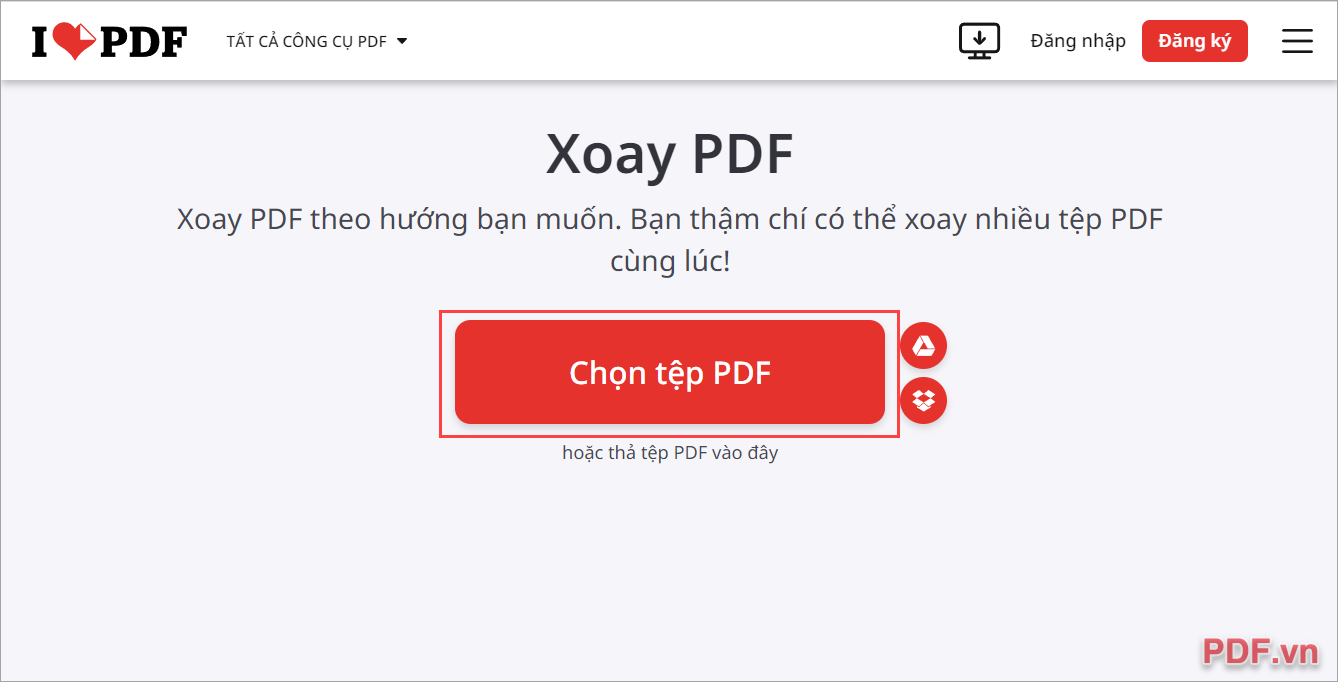
Bước 2: Hệ thống sẽ cung cấp cho bạn công cụ Xoay trái - Xoay phải để bạn dễ dàng xoay PDF của mình một cách nhanh chóng.
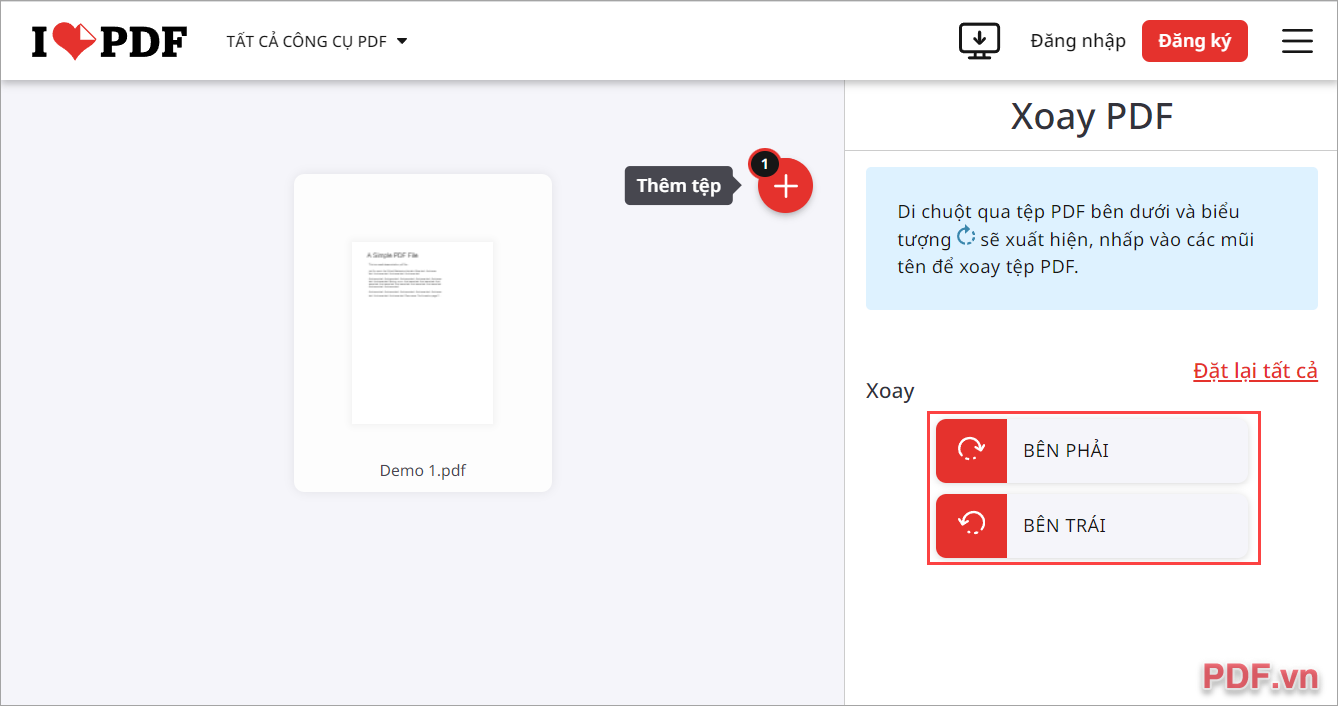
Bước 3: Sau khi xoay trang ngược trong file PDF hoàn tất, bạn chọn Xoay PDF để hệ thống xử lý tự động.
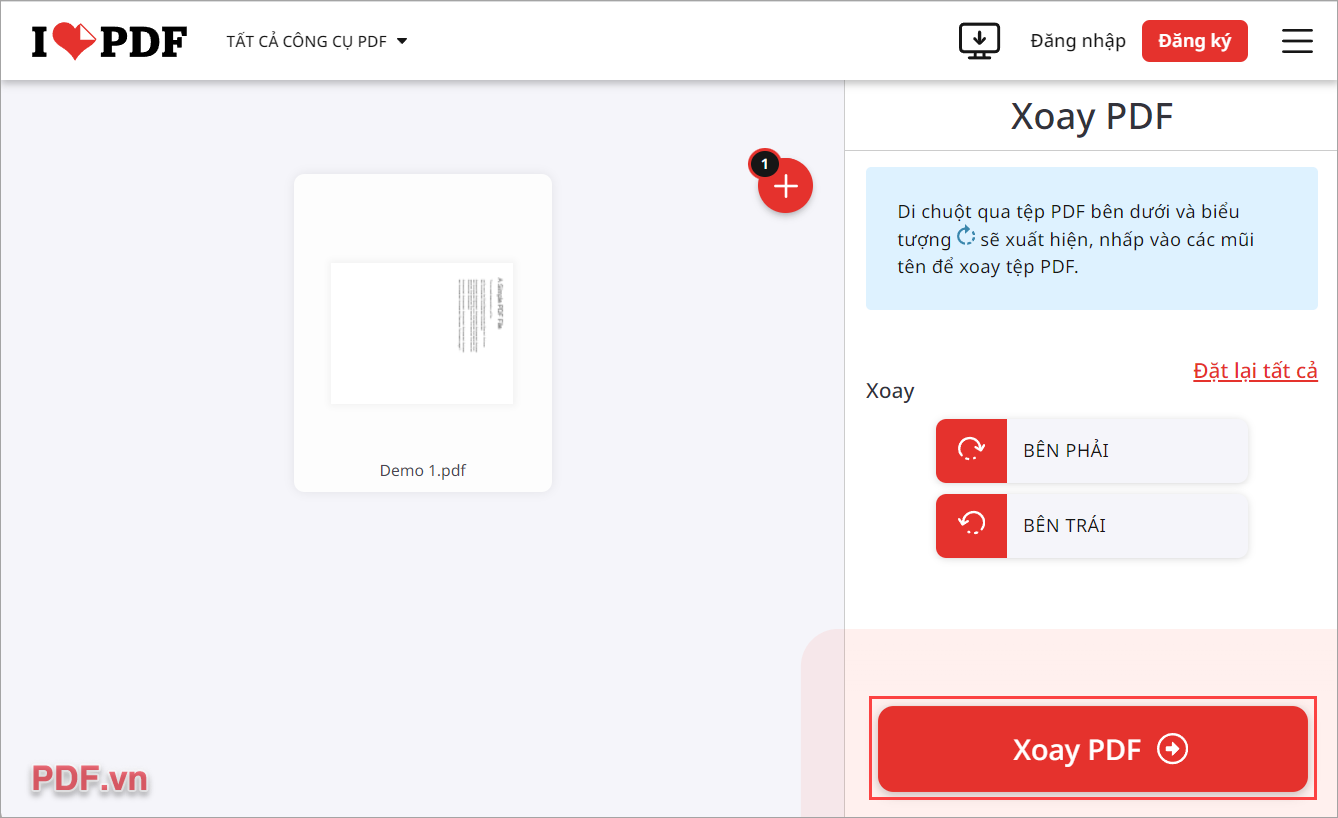
Bước 4: Cuối cùng, bạn chọn Tải xuống tệp PDF đã xoay để lưu file PDF đã chỉnh sửa về máy tính.
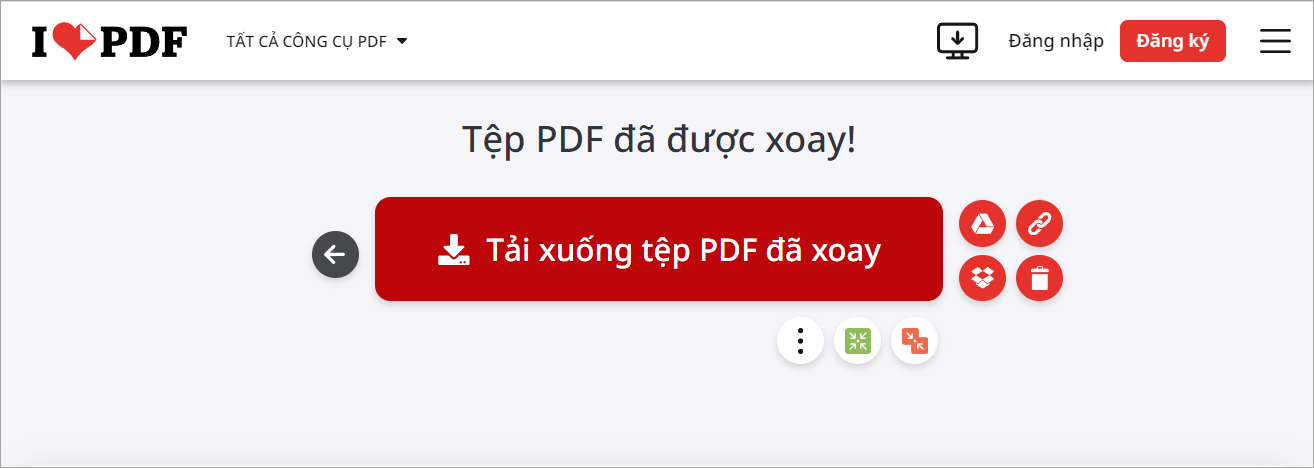
5. Cách xoay file PDF bị ngược bằng PDF24 Tools nhanh chóng
PDF24 Tools giúp bạn xoay file PDF bị ngược nhanh chóng, đơn giản và không mất thời gian. Cho dù bạn không có nhiều kinh nghiệm về xử lý file PDF, bạn vẫn dễ dàng xoay được file PDF bị ngược về đúng chiều bằng PDF24 Tools.
Bước 1: Bạn truy cập trang chủ PDF24 Tools và click vào Chọn các tệp để thêm file PDF bị ngược vào hệ thống.
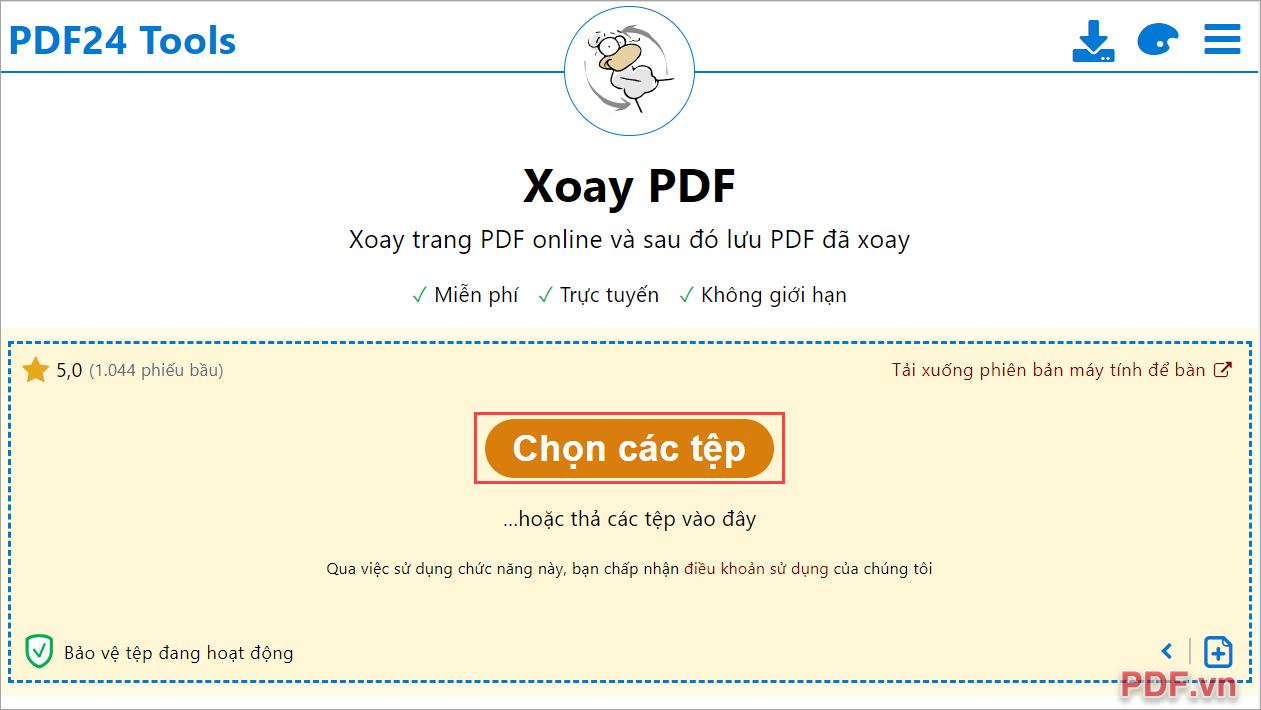
Bước 2: Trong chế độ chỉnh sửa file PDF, bạn có các chế độ xoay như sau.
- Xoay tất cả các trang có trong file PDF
- Xoay từng trang một trong file PDF
Tùy vào từng file PDF, bạn xoay chiều sao cho phù hợp với nội dung và nhu cầu.
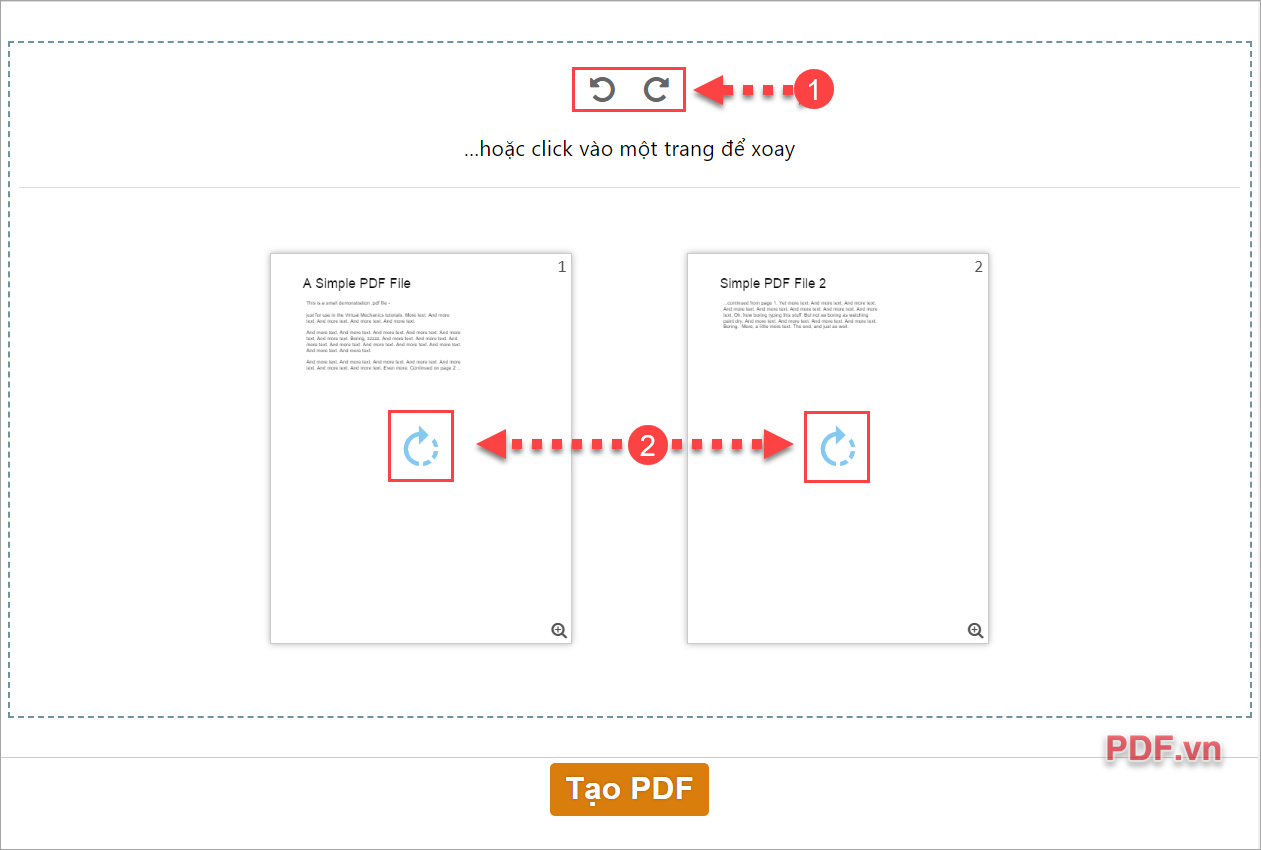
Bước 3: Cuối cùng, bạn nhấn vào Tạo PDF để xuất bản file PDF đã xoay và tải về máy tính.
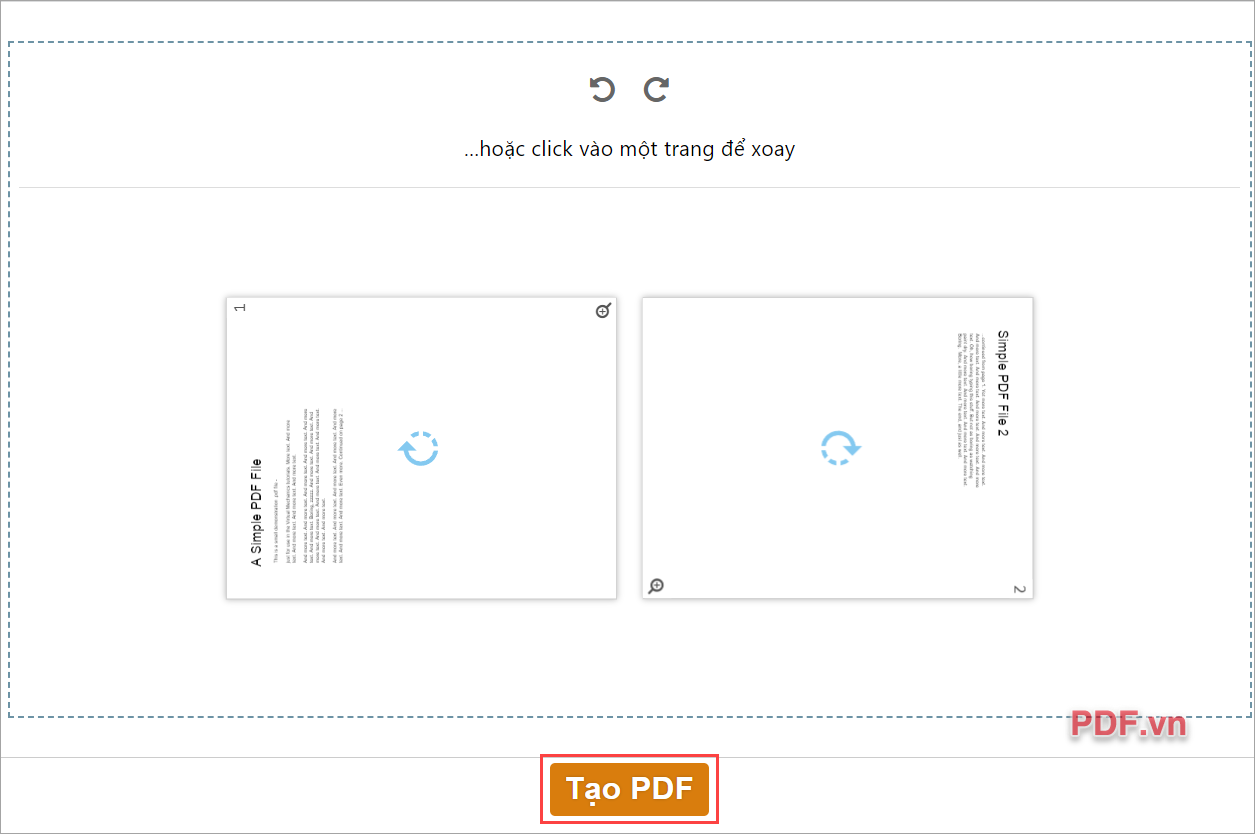
Trong bài viết này, PDF.vn đã chia sẻ đến bạn những cách xoay file PDF bị ngược nhanh chóng và đơn giản. Chúc bạn một ngày vui vẻ!


